[Feature -Alarm] So teilen Sie automatische WordPress -Beiträge auf Threads mit SchedulePress
Veröffentlicht: 2025-01-31SchedulePress , unser vielseitiges WordPress -Planungs- und Content -Editorial -Plugin von WPDeveloper , können Sie jetzt automatisch WordPress -Beiträge auf Threads teilen. Dank dieser praktischen Funktionalität können Sie Ihre WordPress -Beiträge mit Leichtigkeit auf Threads teilen. Außerdem erhalten Sie Zugriff auf ein breiteres Publikum. In diesem Blog werden wir die Vorteile dieser automatischen Freigabefunktion teilen und wie Sie sie bei der Verwendung von SchedulePress konfigurieren können. Lassen Sie uns einen Blick darauf werfen!
![Blog -Banner - [Feature Alert] So teilen Sie automatische WordPress -Beiträge auf Threads mit SchedulePress automatisch Blog banner - [Feature Alert] How to Auto Share WordPress Posts on Threads with SchedulePress](/uploads/article/55820/9tODKqrFJqgDExbr.jpg)
Teilen von WordPress -Beiträgen auf Threads mit SchedulePress: Eine schnelle Übersicht
Das Tolle an SchedulePress ist, dass Sie das Plugin verwenden können, um WordPress -Beiträge zu planen und sie automatisch in Ihrem Thread -Profil zu Ihrer bevorzugten Zeit zu teilen. Außerdem haben Sie die Funktionalität " sofortige Freigabe ", mit der Sie den Beitrag sofort teilen können, wenn Sie möchten.
Wenn Sie mehrere Threads -Konten haben und Ihre WordPress -Beiträge gleichzeitig auf allen diesen Konten freigeben möchten, können Sie dies problemlos mit SchedulePress Pro tun. Die fortschrittlichen Funktionen dieses Plugins eignen sich perfekt, um die Sichtbarkeit Ihrer Social -Media -Sichtbarkeit und die Markeneinstellung zu steigern.
Wie kann ich mit SchedulePress automatisch WordPress -Beiträge auf Threads teilen?
Sind Sie bereit, herauszufinden, wie Sie WordPress -Beiträge automatisch mit SchedulePress auf Threads freigeben ? Ermitteln Sie die folgenden Schritte, die Sie folgen müssen, von der Verbindung Ihres Threads -Profils mit PlanPress bis hin zur Planung Ihres WordPress -Beitrags und automatisch automatisch auf Threads direkt von WordPress.
1. Aktivieren Sie die Option "Threads" in SchedulePress
Stellen Sie zunächst sicher, dass Sie ein aktives Thread -Konto haben. Navigieren Sie nun zu den WP-Admin '→' SchedulePress '→' Einstellungen 'der WordPress-Website. Schalten Sie auf der Registerkarte " Soziales Profil " um, um die Option " Threads " einzuschalten. Drücken Sie anschließend die Schaltfläche " Änderungen ".
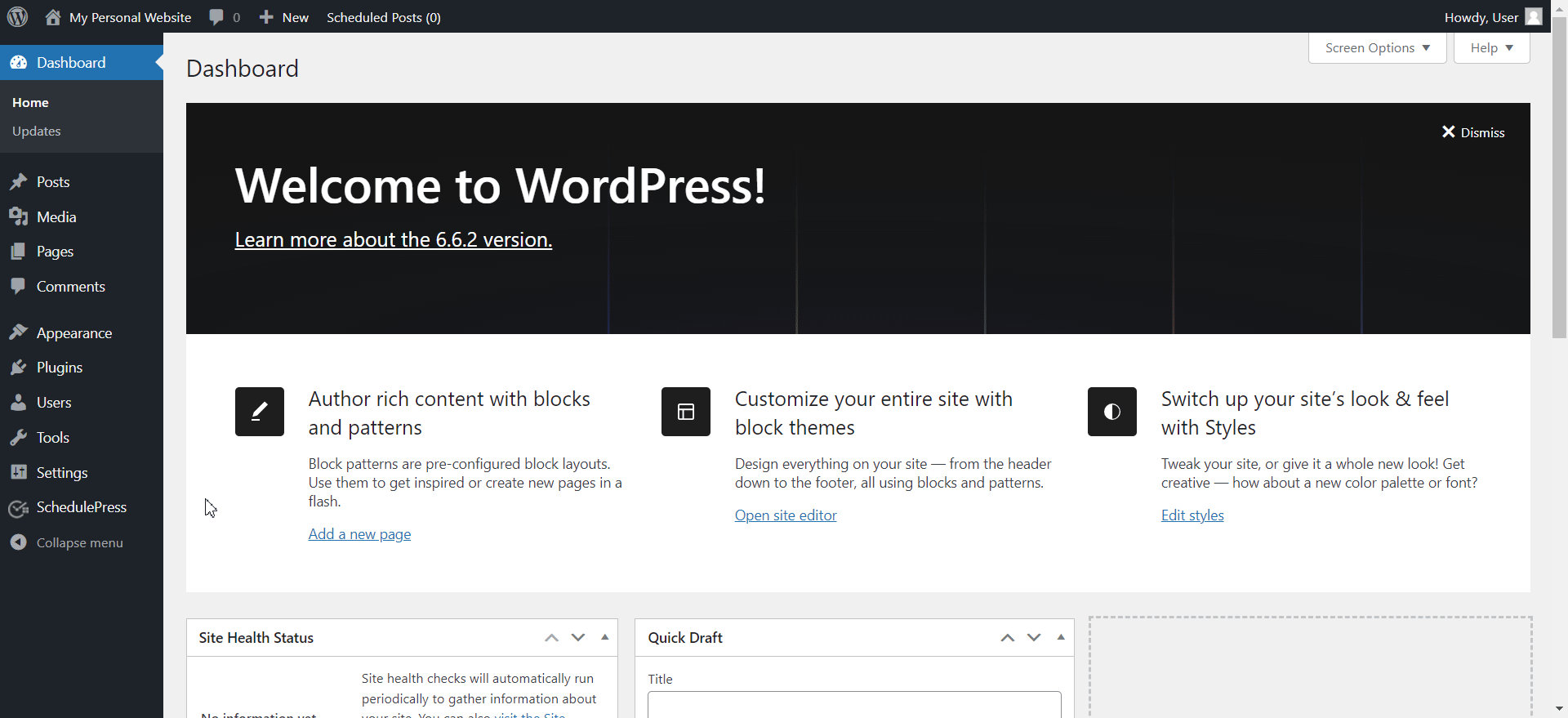
Klicken Sie für Threads auf die Schaltfläche " Neue ". Im folgenden Popup -Fenster werden Sie gebeten, Ihre Threads ' App ID ' und ' App Secret ' hinzuzufügen. Kopieren und fügen Sie diese Details in die entsprechenden Felder aus der in Ihrem Meta für Entwicklerkonto erstellten App ein. Wenn Sie dort keine App erstellt haben, befolgen Sie die nächsten Schritte.
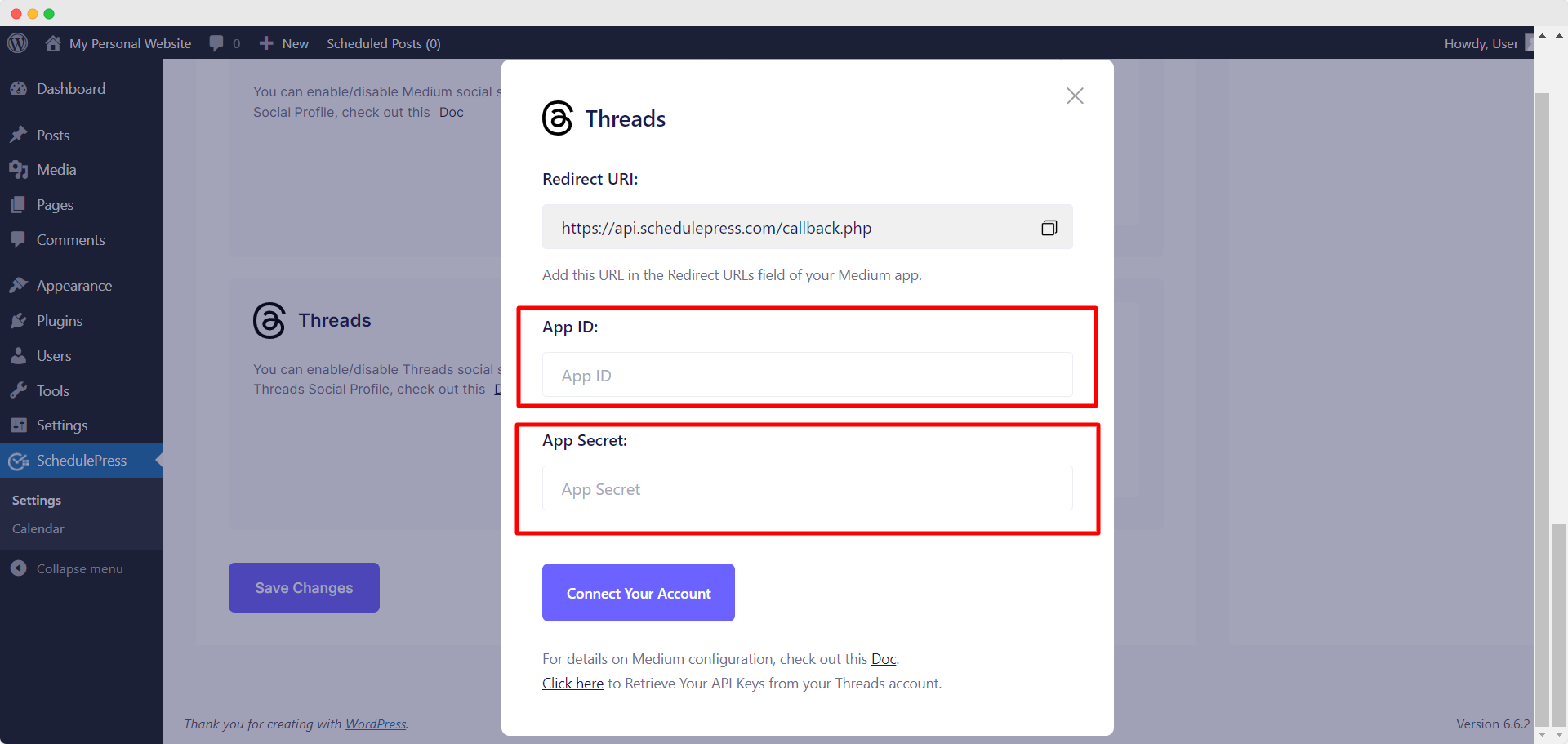
2. Erstellen Sie eine App auf Ihrem Meta für Entwicklerkonto
Um Ihre eigene App zu erstellen, melden Sie sich zunächst in Ihr Meta für Entwicklerkonto an. Klicken Sie im oberen Menü auf die Schaltfläche " My Apps " und wählen Sie dann die Option " App " in der rechten Ecke.
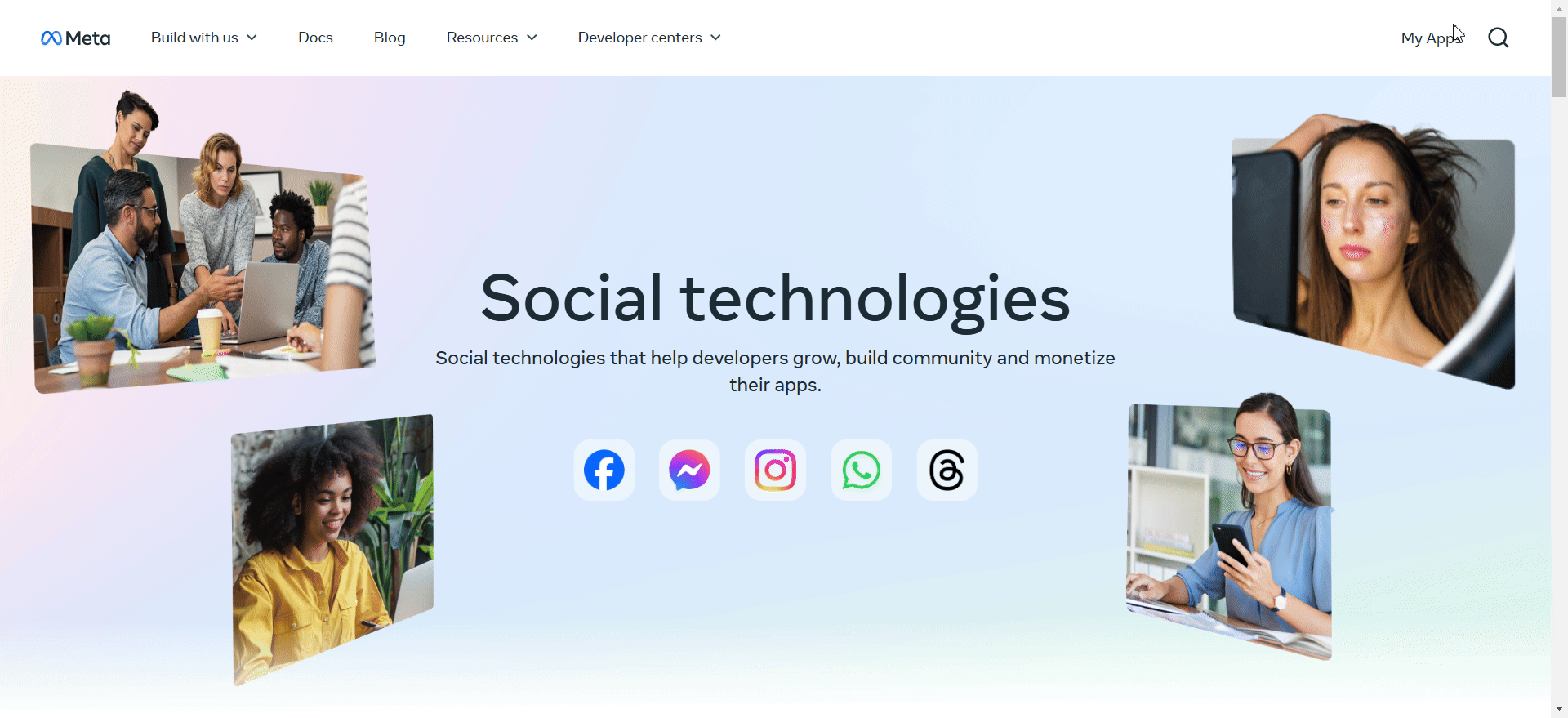
Geben Sie einen App -Namen und einen App -Kontakt -E -Mail ein. Klicken Sie auf die Schaltfläche " Nächste ", um mit dem nächsten Schritt fortzufahren.
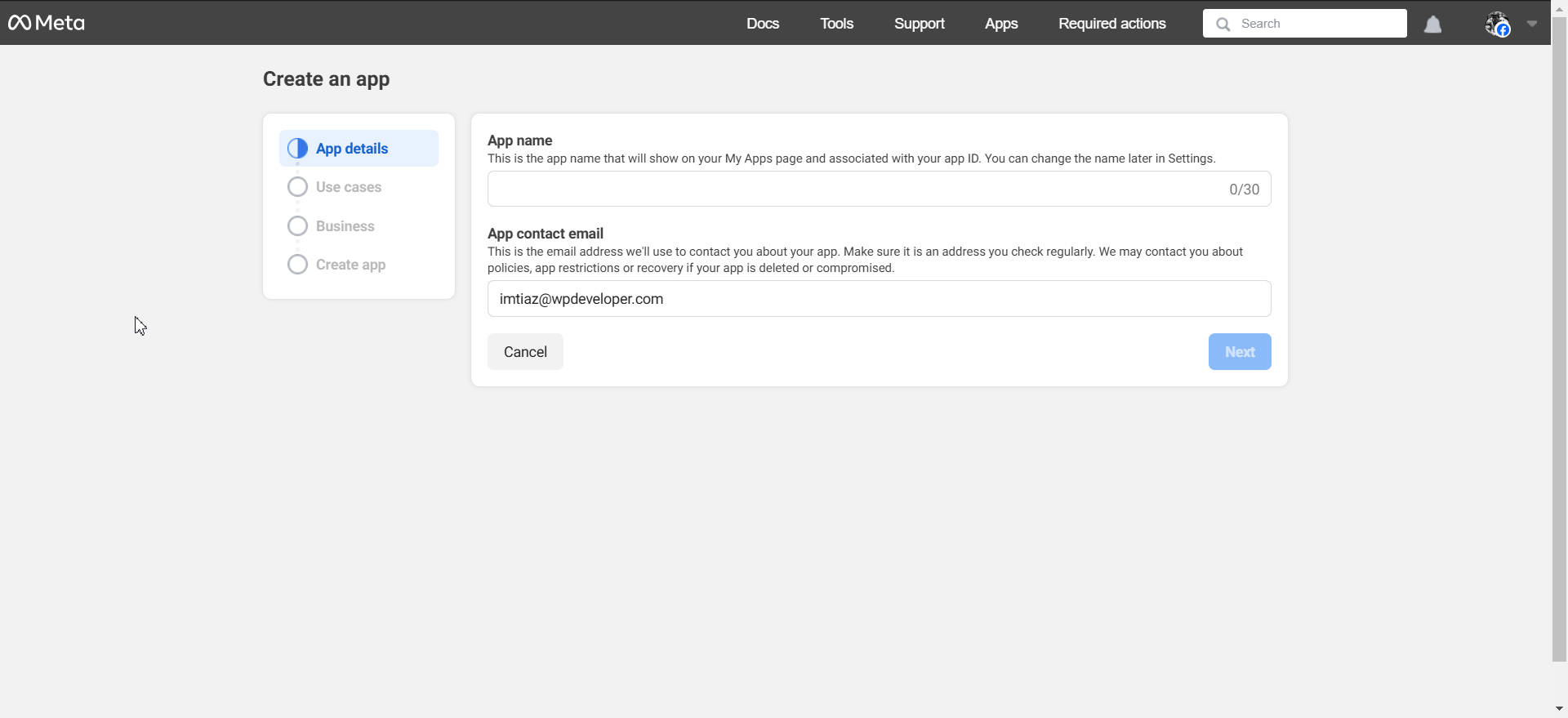
Als nächstes haben wir den Schritt " Anwendungsfälle ", in dem Sie die Option " Zugriff auf die Threads -API " auswählen müssen. Klicken Sie dann auf die Schaltfläche " Weiter ".
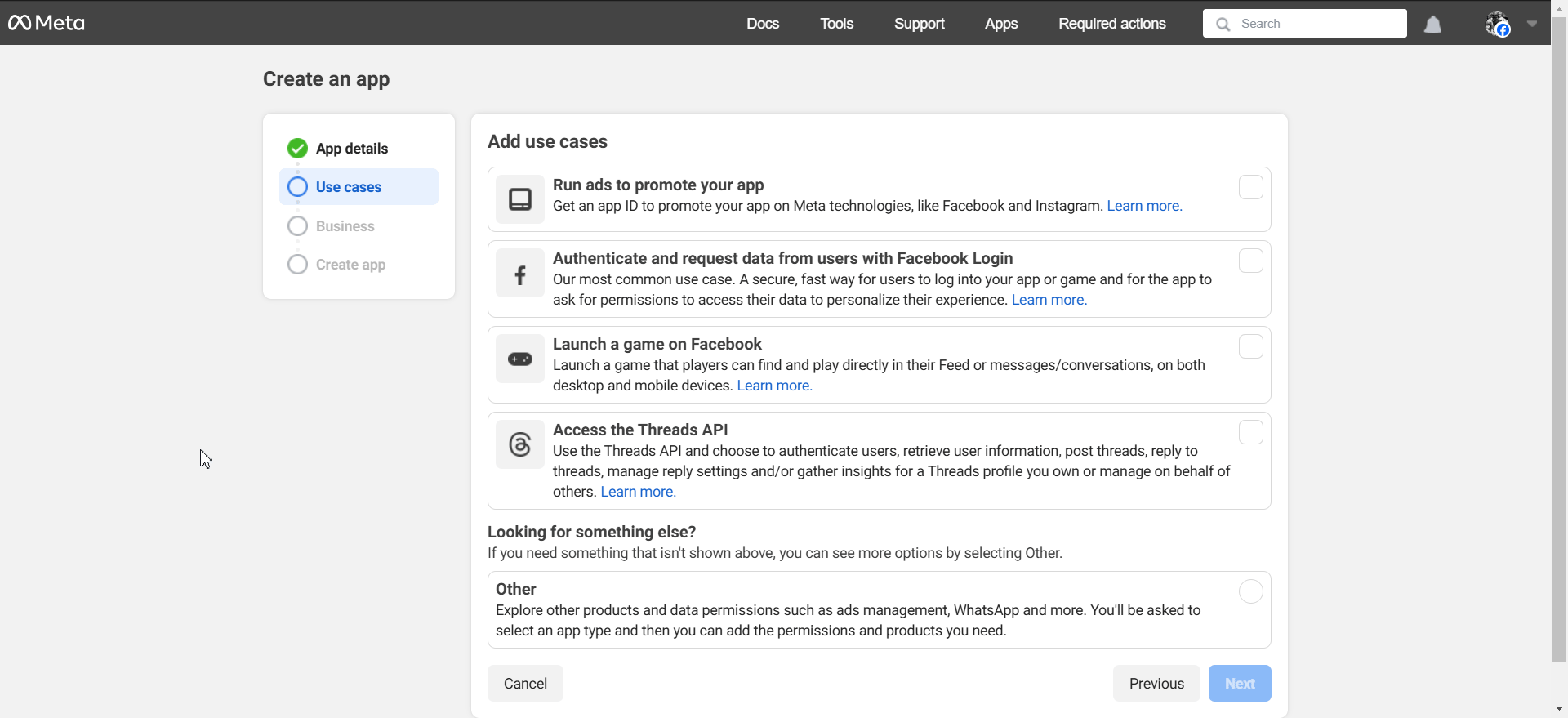
Wählen Sie nun das Geschäftsportfolio aus, das Sie mit dieser App verbinden möchten. Wählen Sie Ihre bevorzugte Option und klicken Sie auf die Schaltfläche " Weiter ".
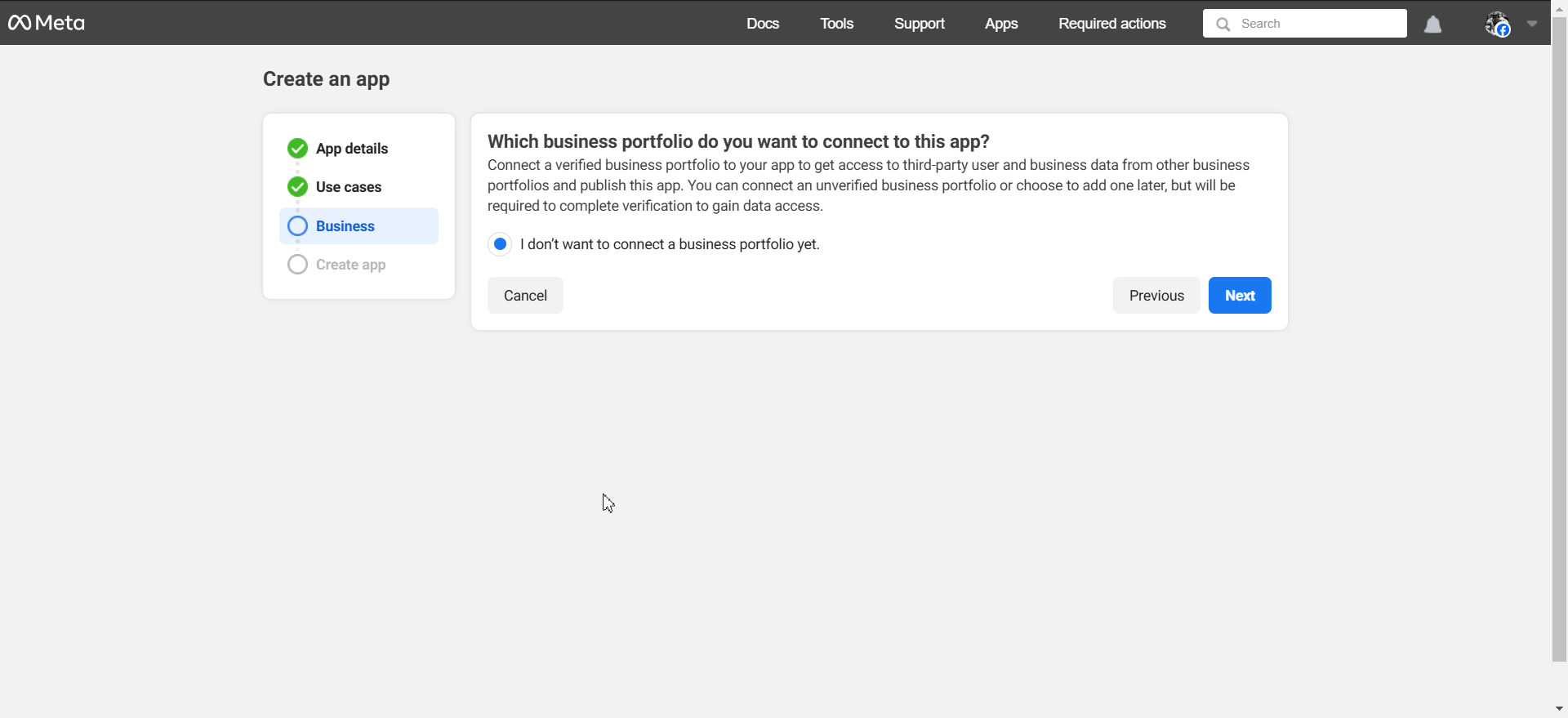
Hier stoßen Sie auf den Schritt "App Create App ". Klicken Sie auf die Schaltfläche " Zum Dashboard gehen ". Geben Sie Ihr Passwort ein, um fortzufahren. Beenden Sie als Nächstes die Schritte für die Anpassung und Anforderungen von Apps im Dashboard der App.
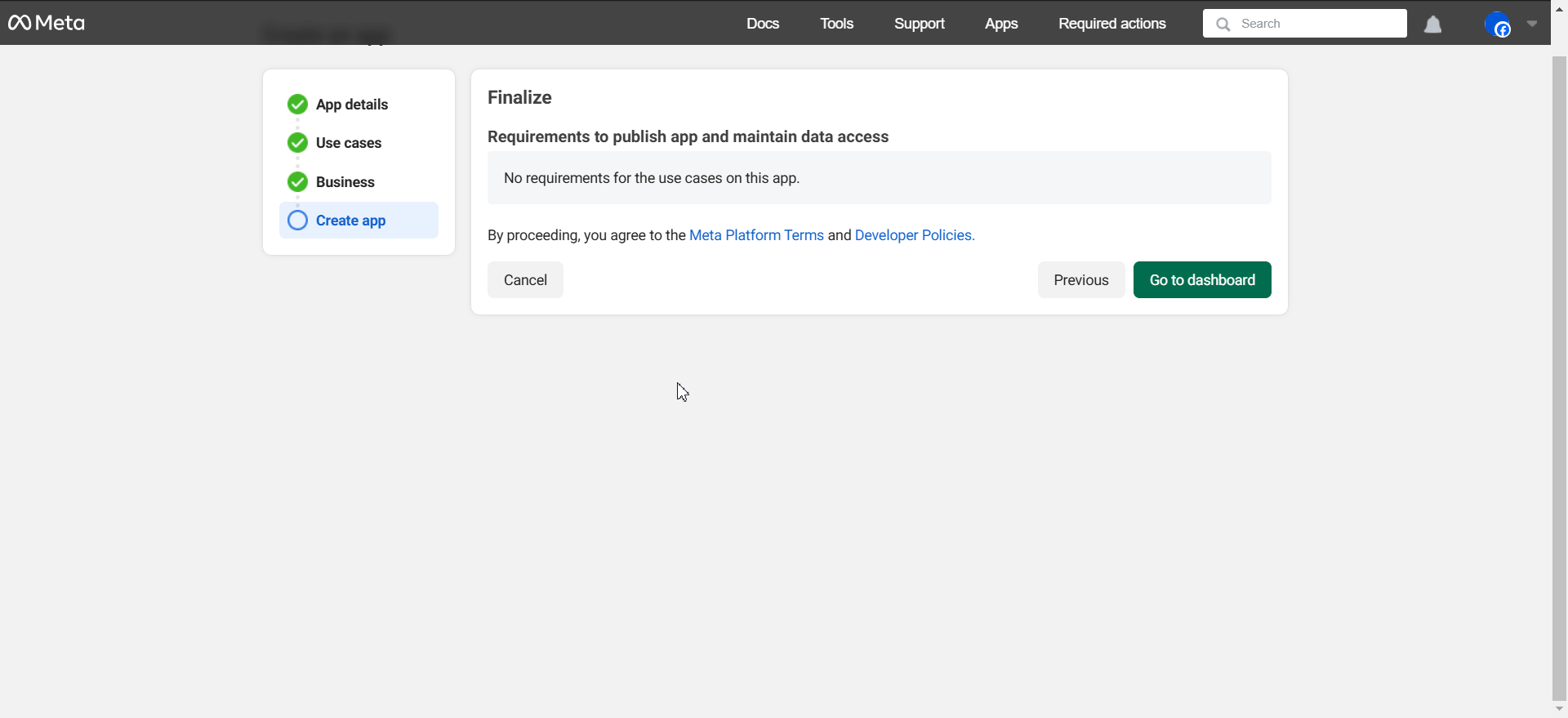
3. Fügen Sie Personen zu Ihrer App hinzu, nachdem Sie Threads API erstellt haben
Jetzt müssen wir die Threads -API erstellen und Menschen zur App hinzufügen. Klicken Sie dazu auf die Schaltfläche " Zugriff auf die Threads -API " unter dem Abschnitt " Anwendungsfälle in dieser App " über das Dashboard der App. Klicken Sie anschließend auf die Schaltfläche " Hinzufügen " neben der Option " Threads_Content_Publish ".
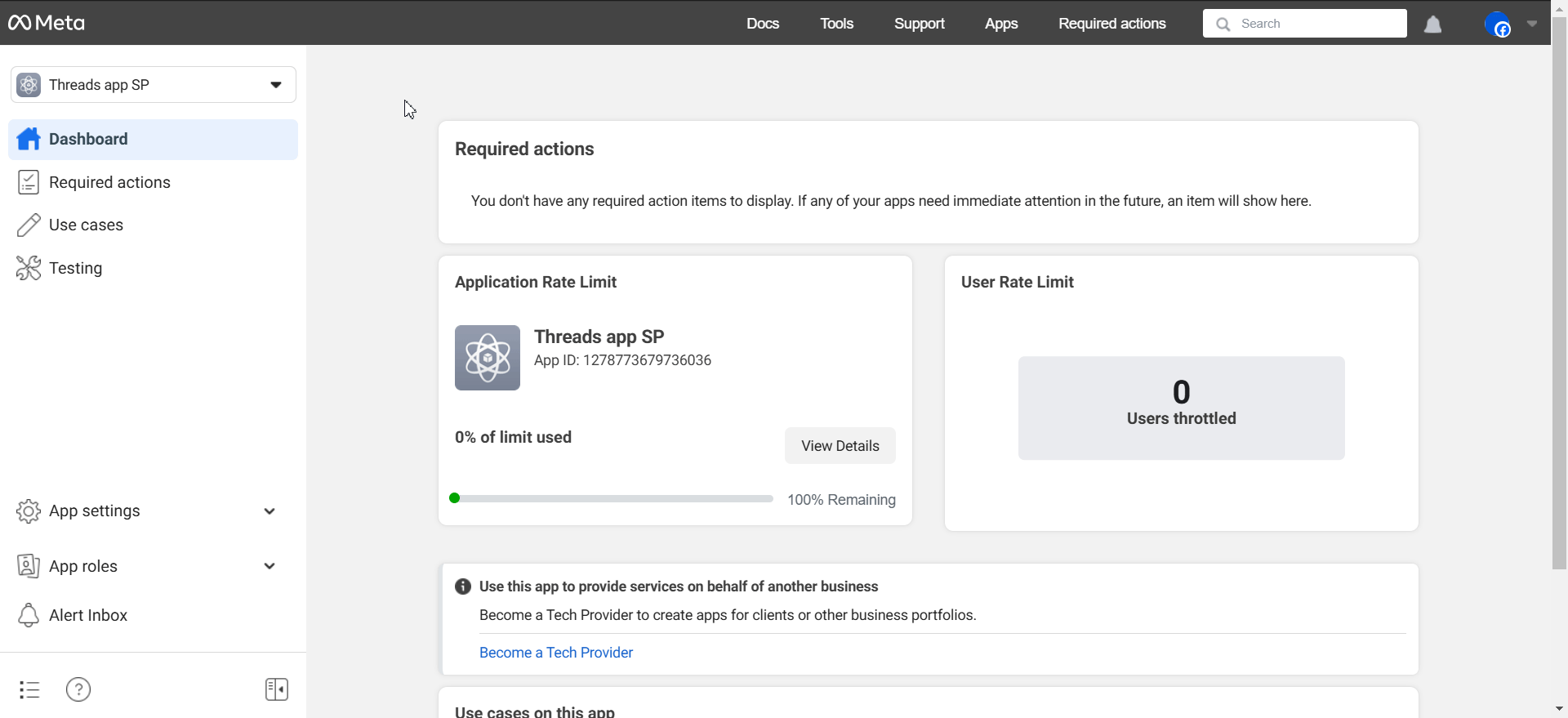
Sammeln Sie die " Umleitung der URL " in der Registerkarte " Soziales Profil " in SchedulePress -Einstellungen aus dem Thread -Fenster. Navigieren Sie dann zur Option " Einstellungen " im vorherigen Bildschirm " Anwendungsfall anpassen ". Fügen Sie die kopierte URL in die Felder " Callback -URL zu " und " Callback -URL " und " Callback -URL löschen " hinzu. Klicken Sie auf die Schaltfläche " Speichern " danach.
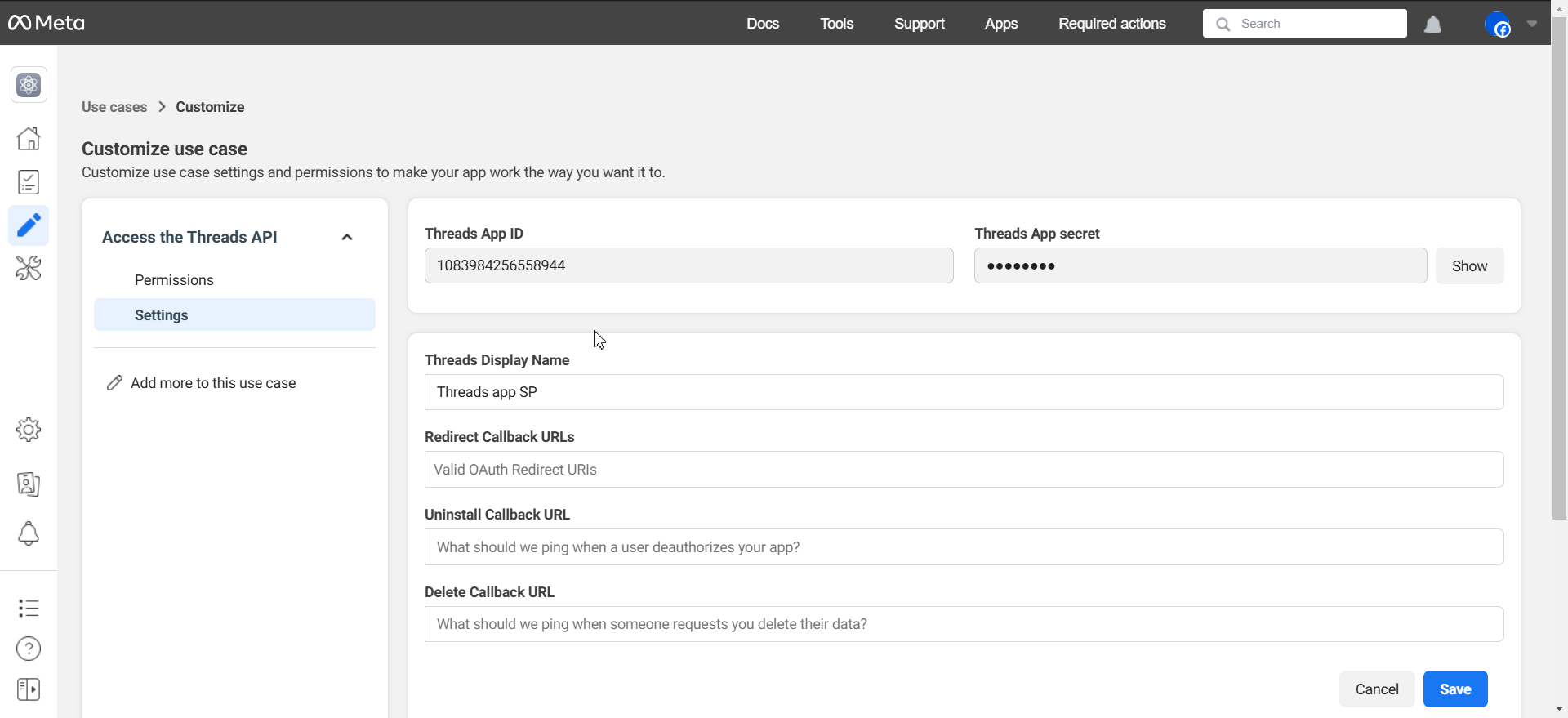
Gehen Sie zum linken Seitenfeld und klicken Sie auf die Schaltfläche " App -Rollen ". Klicken Sie in der Option " Rollen " auf die Schaltfläche " Personen hinzufügen " und wählen Sie die Option " Threads Tester ". Klicken Sie anschließend auf die Schaltfläche " Hinzufügen ".
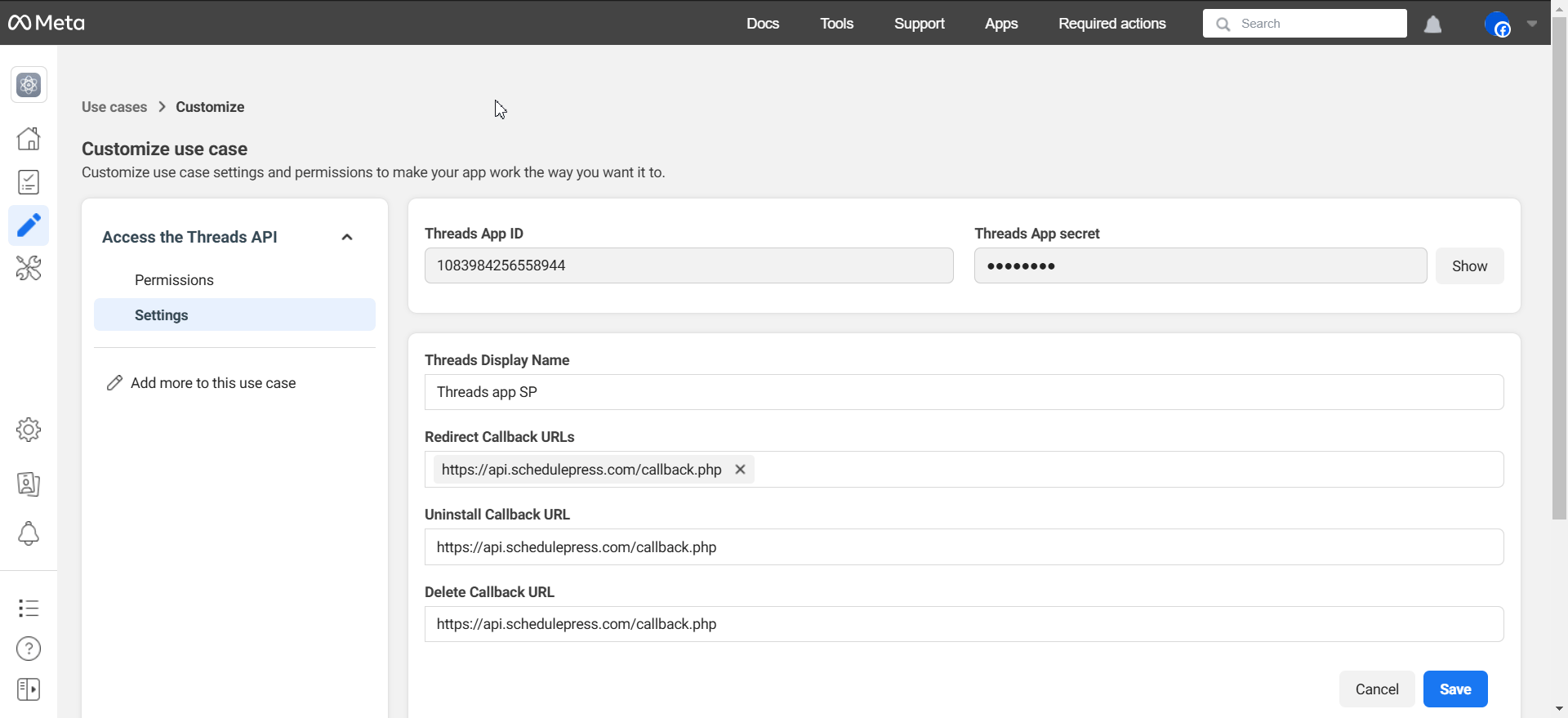
4. sammeln und fügen Sie API -Schlüssel in das SchedulePress -Dashboard ab und fügen Sie
Navigieren Sie zu Ihrem Thread -Konto und gehen Sie zu " Einstellungen " → " Konto ". Klicken Sie auf die Schaltfläche " Website -Berechtigungen " und gehen Sie auf die Registerkarte " Einladungen ". Akzeptieren Sie auf dieser Registerkarte die Benutzeranforderung, die Sie hinzugefügt haben.
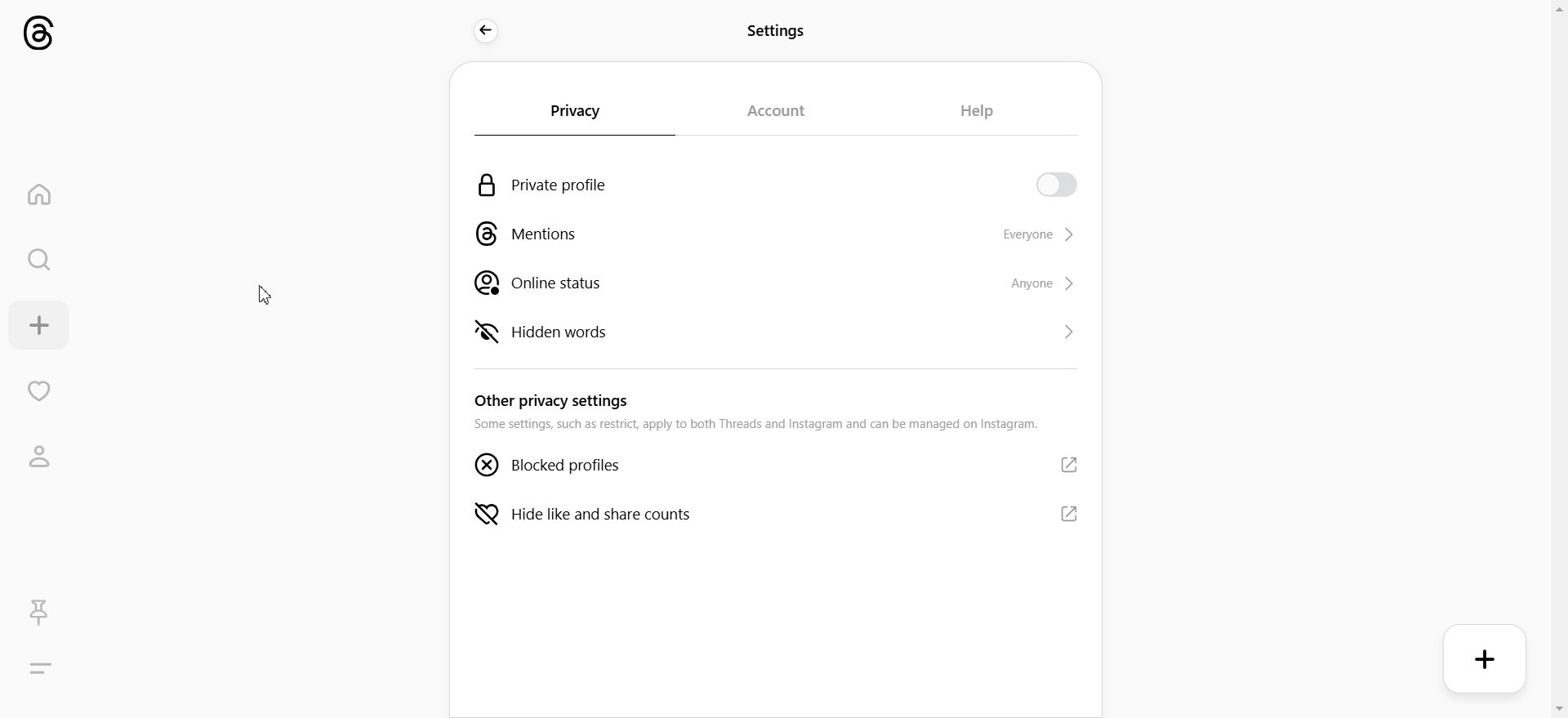
Zurück zu Meta -Entwicklern wechseln Sie zur Option " Einstellungen " der " Zugriff auf die Threads -API ". Abschnitt. Sammeln Sie den App -ID & App Secret -Schlüssel von diesem Ort.
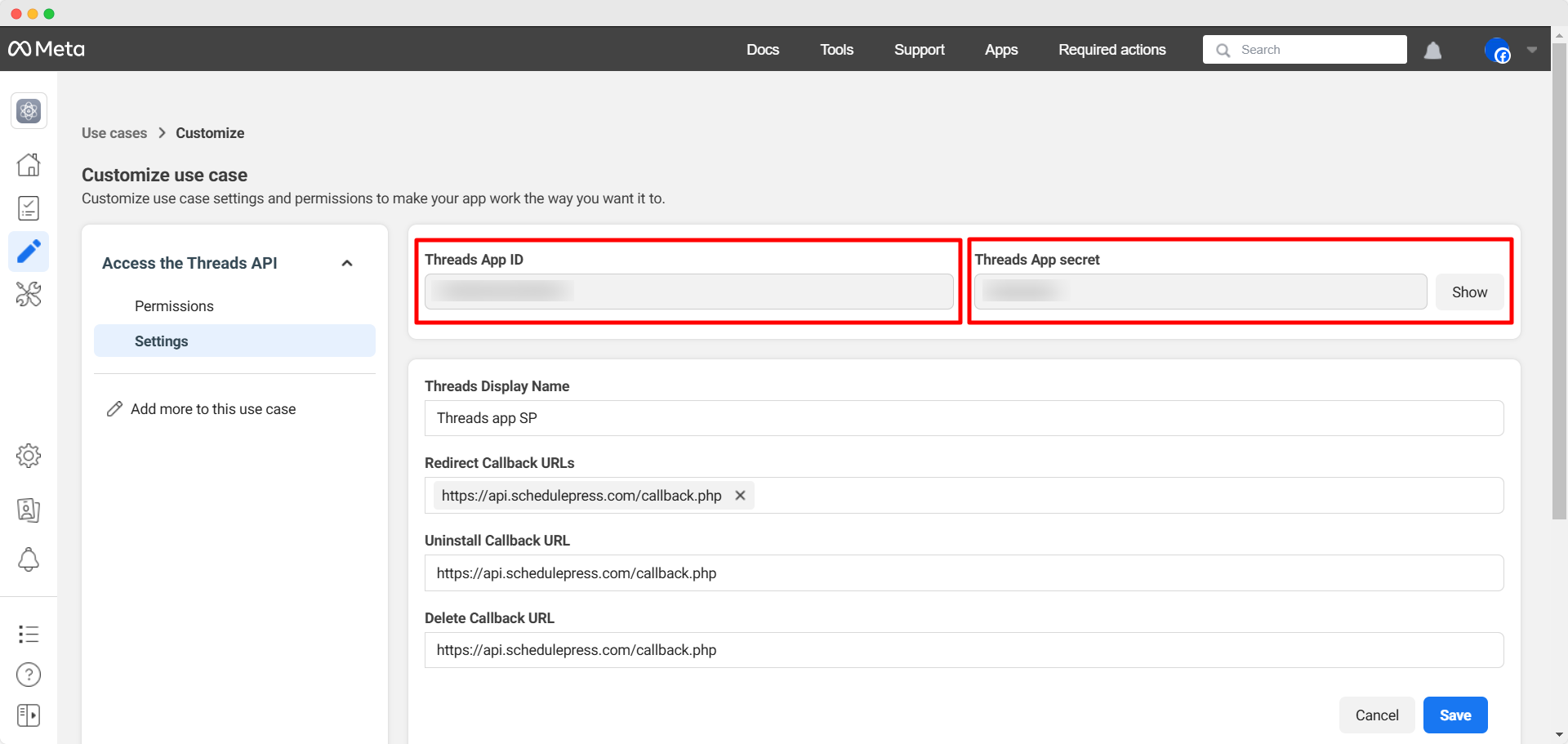
Sobald Sie sowohl API -ID als auch geheime Schlüssel kopiert haben, navigieren Sie zu Ihrem SchedulePress -Dashboard, das im ersten Schritt angezeigt wird. Fügen Sie diese dann in die angegebenen Felder ein. Klicken Sie danach auf die Schaltfläche " Verbinden Sie Ihr Konto ".
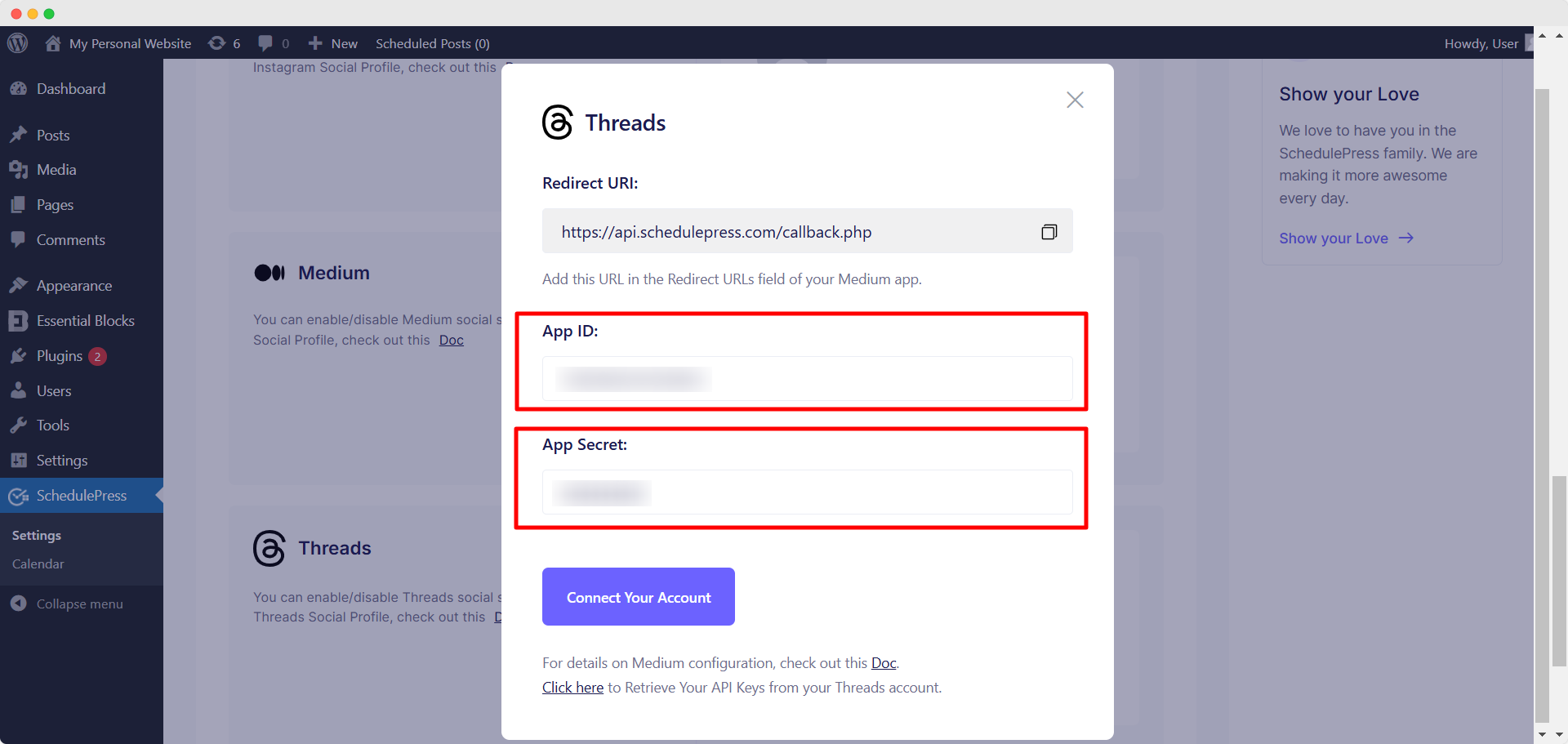
Wenn Sie all diese Schritte ausführen, können Sie ein neues Thread -Profil hinzufügen und mehrere mit SchedulePress verbinden. Sie finden Ihr angeschlossenes Thread -Profil neben der Option " Threads " auf der Registerkarte " Social Profil " der SchedulePress -Einstellungen.
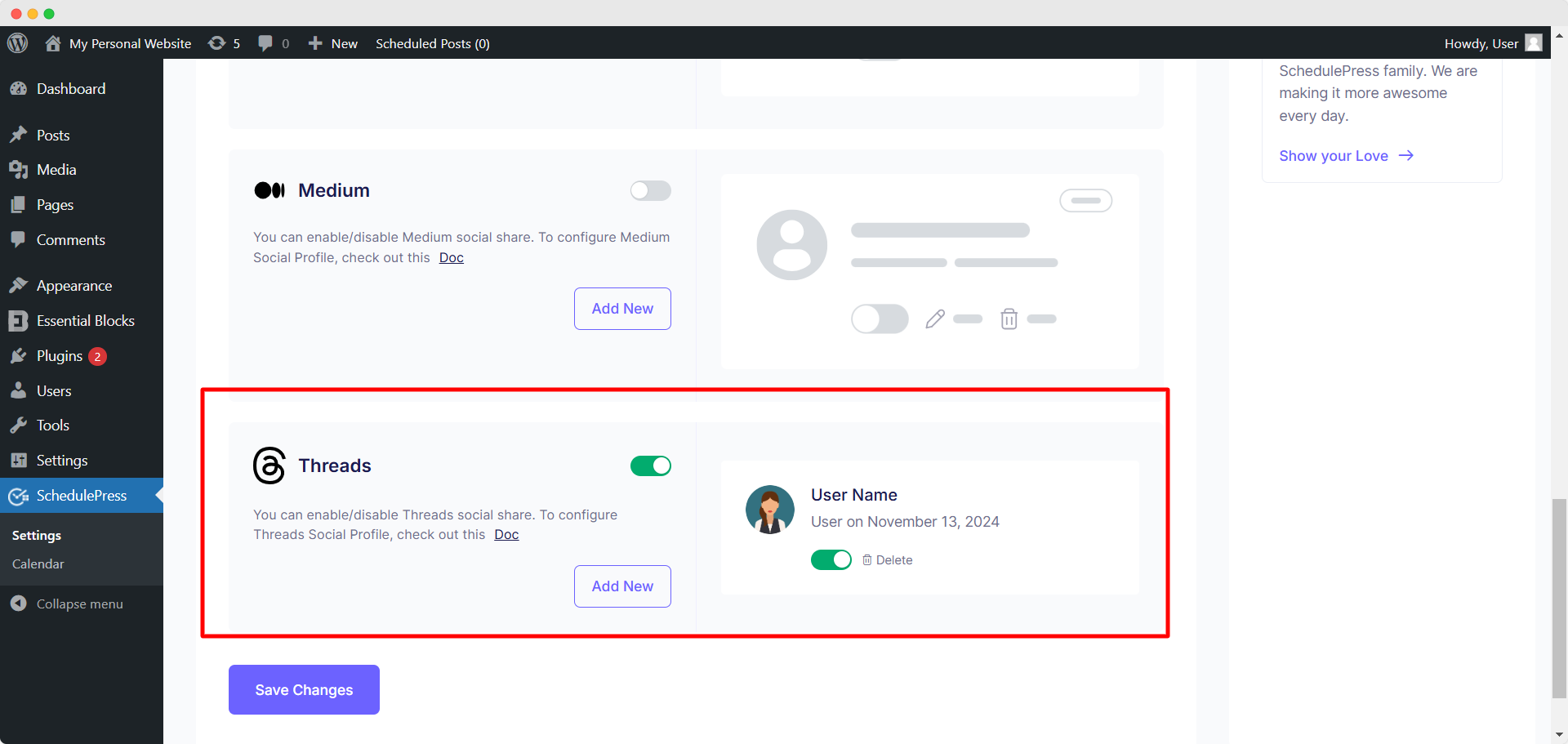
5. Planen Sie WordPress -Beiträge oder teilen Sie sofort
Jetzt können Sie einen WordPress -Beitrag zu einem bestimmten Zeitpunkt und zu einem bestimmten Zeitpunkt planen. Es wird den Beitrag automatisch auf Ihrem angeschlossenen Thread -Konto freigegeben. Darüber hinaus haben Sie eine sofortige Aktienfunktionalität , die wir zuvor erwähnt haben. Um diese Funktion zu nutzen, gehen Sie zum Abschnitt " Social Share -Einstellungen " bei der Bearbeitung Ihres Beitrags. Wählen Sie hier " Threads " aus den Optionen für soziale Share -Plattform. Wählen Sie die Option " Standard " oder " benutzerdefinierte " und klicken Sie auf die Schaltfläche " Jetzt teilen ", um den Beitrag in Ihrem Thread -Profil sofort zu teilen.

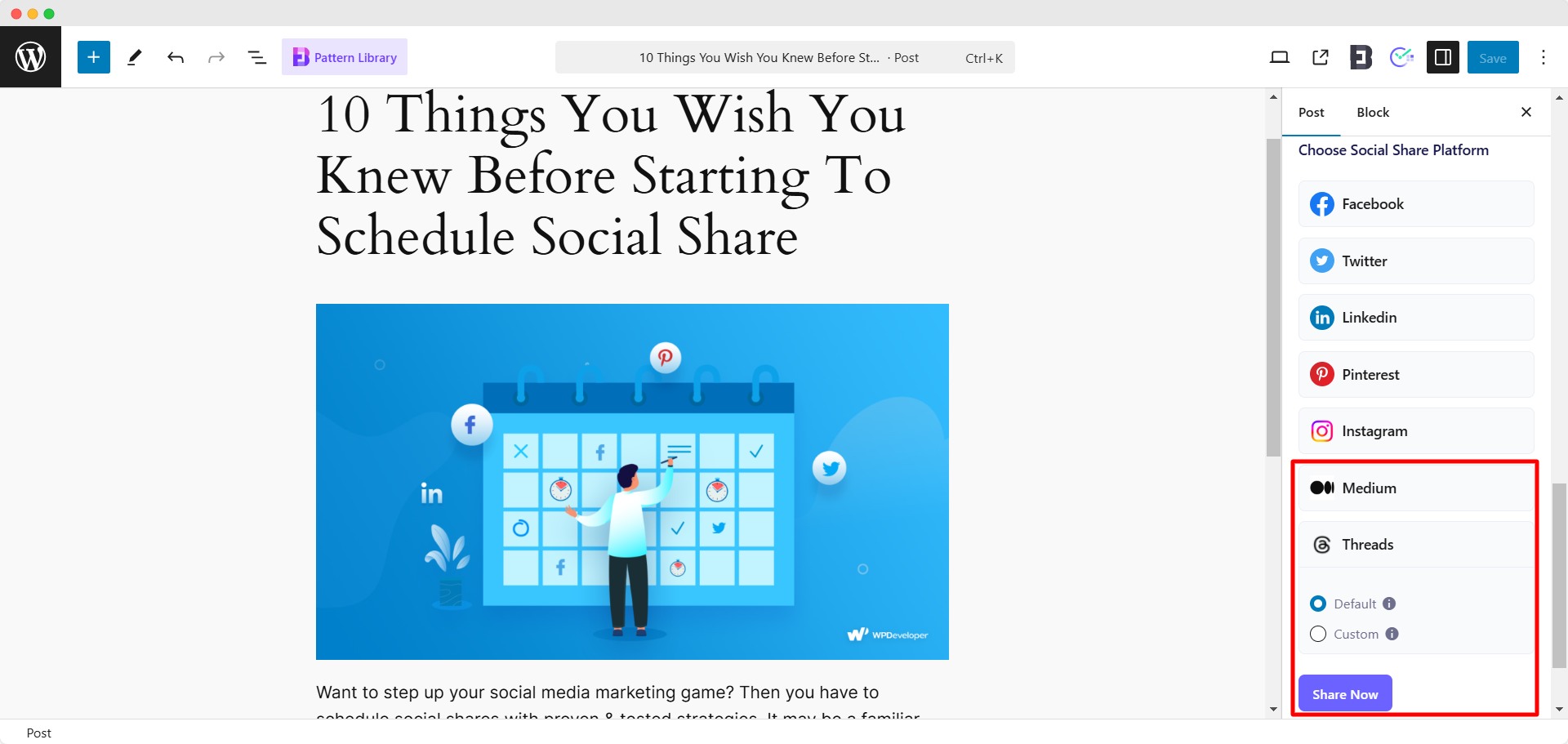
So sieht Ihr WordPress -Beitrag aus, sobald er gemeinsam genutzt wurde, nachdem Sie ihn automatisch mit SchedulePress auf Threads geteilt haben:
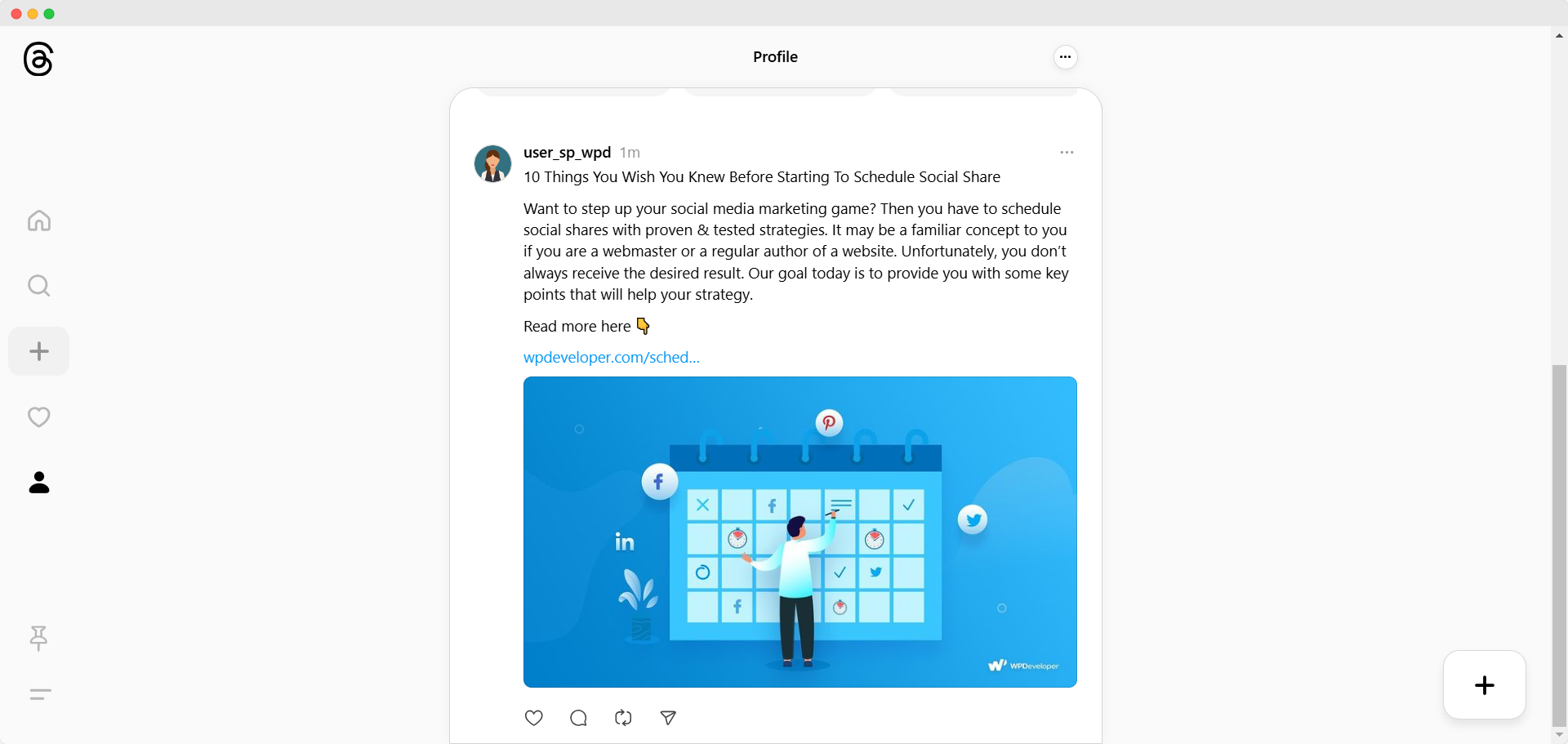
Vorteile des Teilens Ihrer WordPress -Beiträge auf Threads
Threads ist eine Social -Media -Plattform, die von Meta, der Muttergesellschaft von Facebook, Instagram und WhatsApp entwickelt wurde. Diese Plattform wurde am 5. Juli 2023 eingeführt. Threads bietet ein Microblogging -Erlebnis, das mit Instagram integriert ist. Threads Benutzer können textbasierte Updates, Bilder und Videos veröffentlichen und gleichzeitig Echtzeitgespräche führen.
In der ersten Woche ihres Starts zog die Plattform weltweit mehr als 100 Millionen Nutzer an. Als schnell wachsende Social -Media -Plattform bietet Threads eine Vielzahl von Vorteilen, wenn es darum geht, WordPress -Posts zu teilen. Schauen wir uns einige dieser Vorteile an:
1. Steigern Sie die Sichtbarkeit von Inhalten
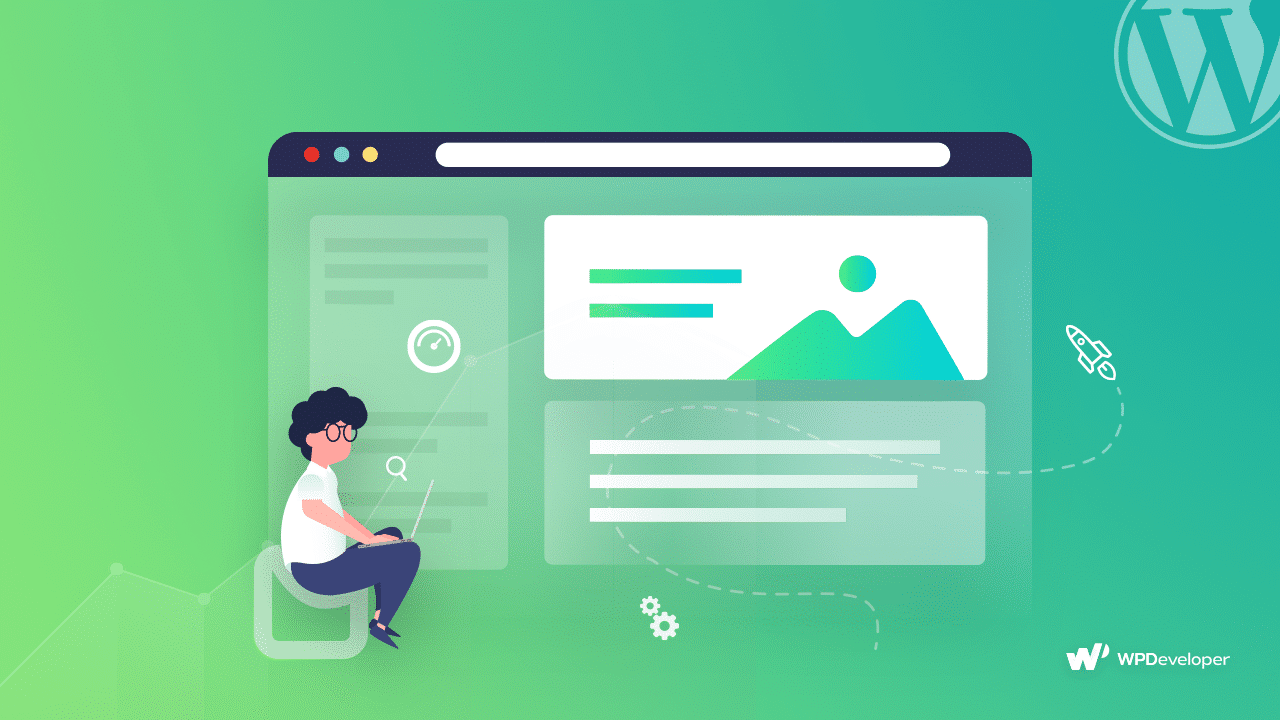
Threads, eine schnell wachsende soziale Plattform, bietet eine neue Möglichkeit, Ihren WordPress-Inhalt zu demonstrieren. Mit Millionen aktiven Benutzern, die sich mit Nischendiskussionen befassen, können Sie die Sichtbarkeit Ihres Inhalts erheblich verbessern, wenn Sie automatisch WordPress -Beiträge auf Threads teilen. Durch die Verwendung relevanter Hashtags und die Beschäftigung mit Trendthemen können Sie sicherstellen, dass Ihr Inhalt ein Publikum erreicht, das sich für Ihre Nische interessiert. Dies kann Ihnen helfen, online mit Ihrer WordPress -Website auffindbarer zu werden.
2. verbessert das Engagement des Publikums
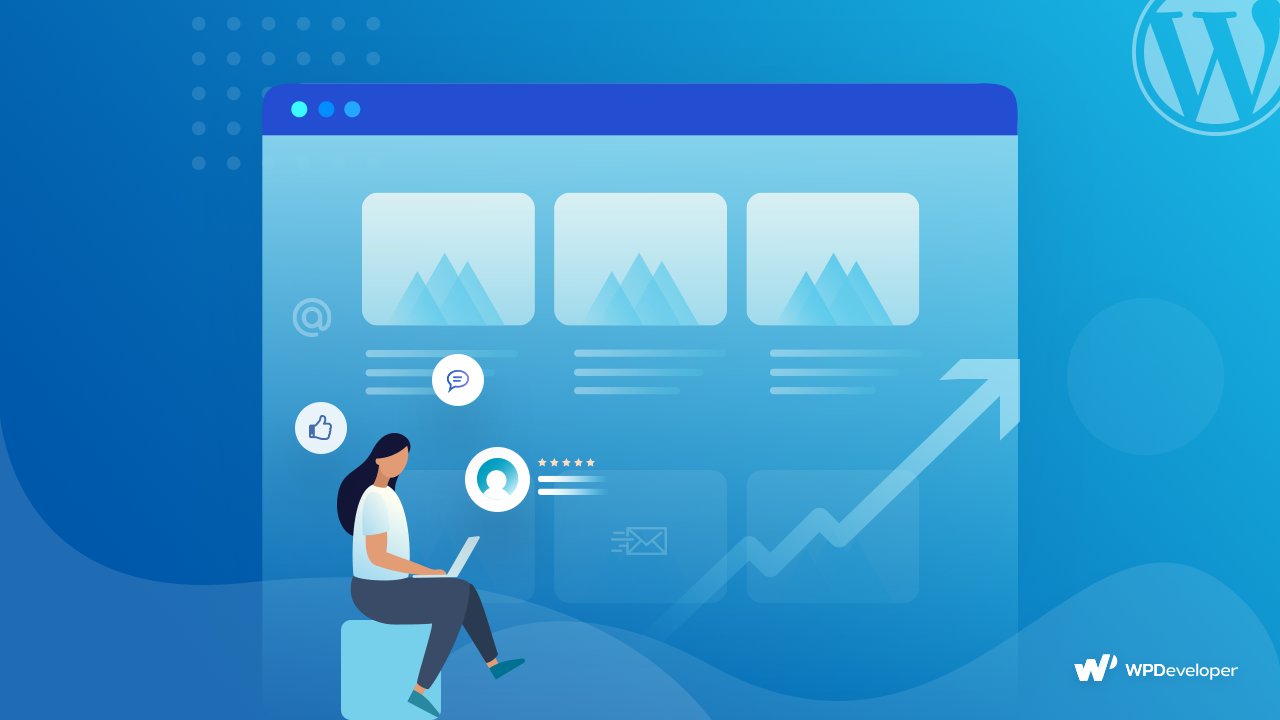
Mit Threads können Benutzer in Echtzeitgespräche führen, mit denen Sie auf einer tieferen Ebene mit Ihrer Zielgruppe in Verbindung stehen können. Wenn Sie Ihre WordPress -Beiträge teilen, können Sie Diskussionen auslösen, Feedback einladen und Benutzer dazu ermutigen, ihre Erkenntnisse zu teilen. Diese Interaktionsstufe erhöht nicht nur die Reichweite Ihres Inhalts, sondern fördert auch die Community -Aufbau Ihrer Marke oder Ihres Blogs.
3.. Unterstützt plattformübergreifende Promotion
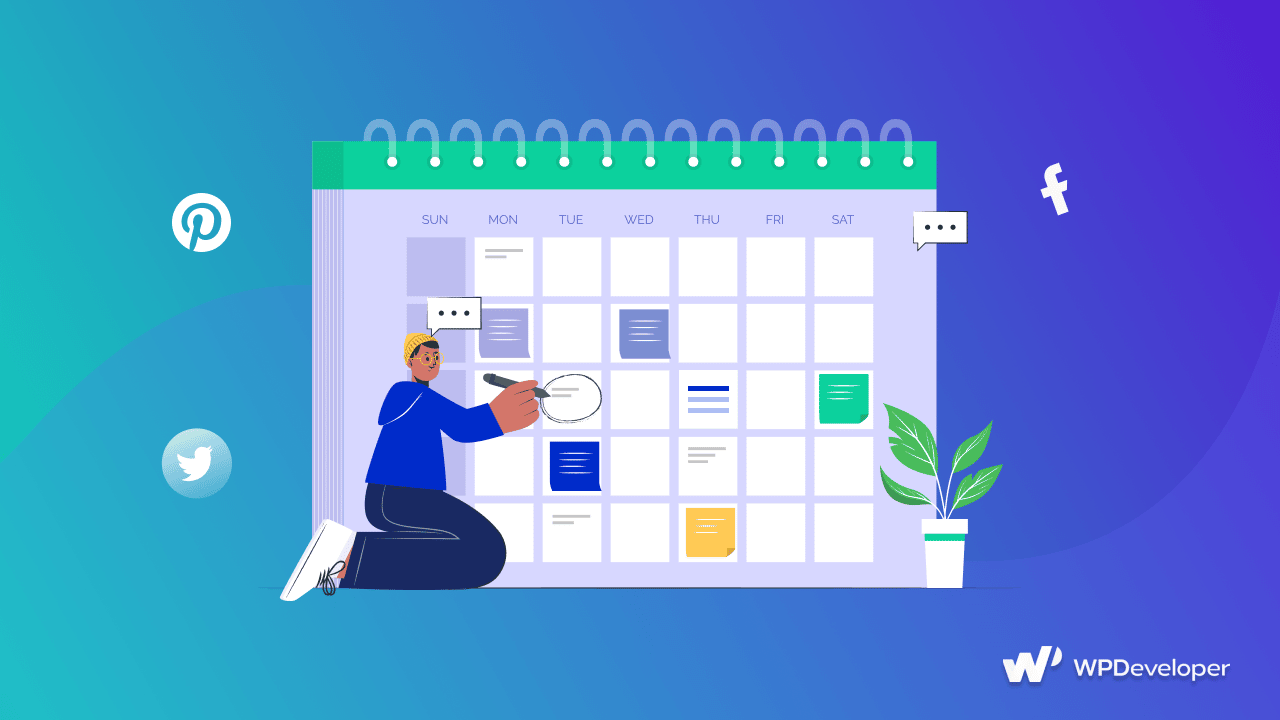
Durch die Integration von Themen in Ihre Inhaltsstrategie werden ein leistungsstarkes Publikumserlebnis auf verschiedenen Plattformen erstellt. Wenn Sie automatisch WordPress -Beiträge zu Threads teilen, leiten Sie Benutzer von einer Plattform auf eine andere. Sie behalten also mehr Leser oder Kunden mit diesem Ansatz. Diese Kreuzförderung kann auch die Glaubwürdigkeit Ihrer Marke verbessern und Sie als Autorität in Ihrem Gebiet etablieren.
4. fährt den ökologischen Verkehr zu Ihrer Website
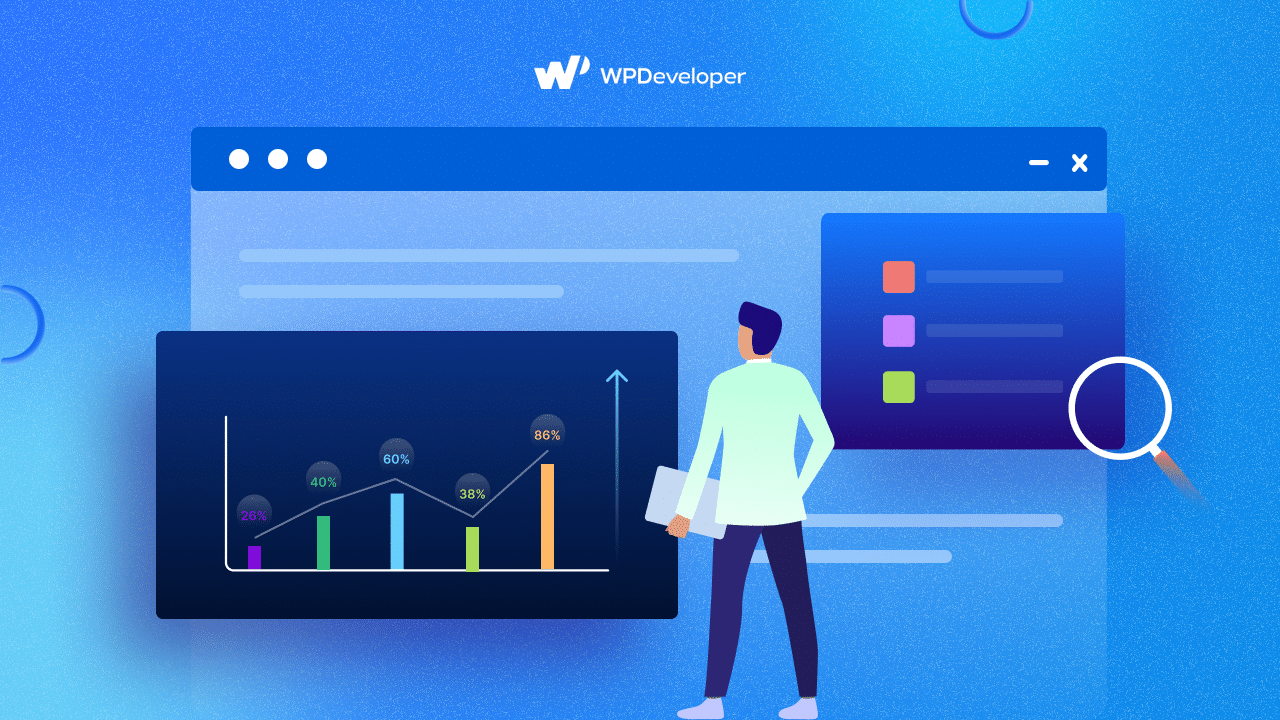
Durch das Tippen auf die Zielgruppensegmente von Threads können Sie den organischen Verkehr zu Ihrer WordPress -Website fördern. Teilen Sie überzeugende Auszüge und Highlights mit, die die Benutzer von Threads motivieren, Ihren gesamten Beitrag durchzuklicken und zu lesen. Durch die Priorisierung ansprechender Inhalte können Sie die Ansichten Ihres Beitrags erhöhen und den organischen Verkehr anziehen, ohne sich stark auf bezahlte Anzeigen zu verlassen.
5. verbessert die Markenpersönlichkeit
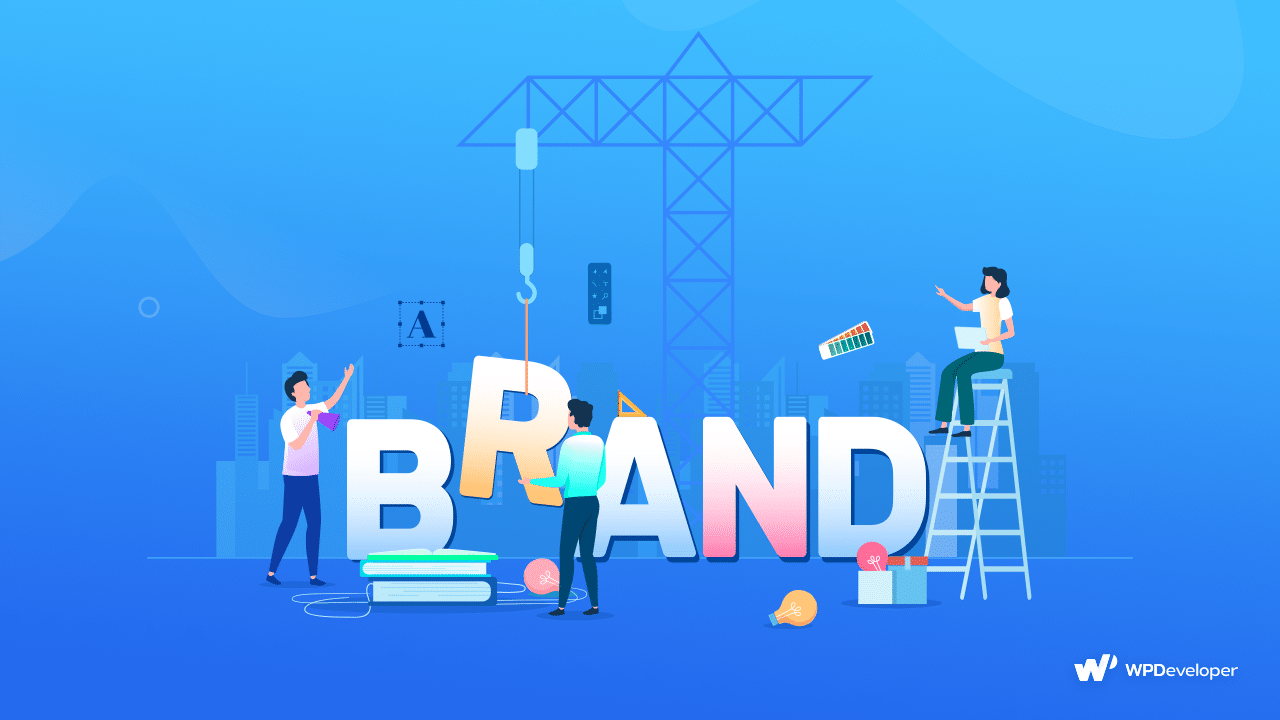
Bei der Erforschung von Threads finden Sie, dass der Inhalt einen informellen und Konversationston hat. Dies bedeutet, dass Sie eine personalisierte Geschichte hinter Ihrer WordPress -Website hervorheben können, wenn Sie die Beiträge der Website zu Threads automatisch teilen. Sie können Ihre Marke also humanisieren und sie unter Ihrer Zielgruppe unvergesslicher machen. Infolgedessen erhöhen Sie Ihre Chancen auf eine höhere Engagement -Rate, wenn Sie automatisch WordPress -Beiträge auf Threads teilen.
Automatische WordPress -Beiträge zu Threads mit SchedulePress und erweitern Sie Ihr Publikum
Wenn Sie automatisch WordPress -Beiträge zu Threads teilen, können Sie mit dem Inhalt Ihrer WordPress -Website eine breitere Zielgruppe nutzen. Dank SchedulePress haben Sie mehrere Optionen, darunter Sofortfreigabe, mehrfache Profilplanung und mehr. Teilen Sie also den Inhalt Ihrer WordPress -Site über mehrere Plattformen wie Threads und fördern Sie den organischen Verkehr auf intelligentere Weise!
Wir hoffen, Sie haben diesen Blog nützlich gefunden. Wenn Sie mehr aufschlussreiche Artikel wie diese lesen möchten, lesen Sie unsere Blogs . Schließen Sie sich unserer Facebook -Community bei, um mit den neuesten WordPress -Trends und Nachrichten auf dem Laufenden zu bleiben.
Häufig gestellte Fragen (FAQs)
Möchten Sie mehr darüber erfahren, wie SchedulePress Ihrer WordPress -Inhalts -Editorialstrategie helfen kann? Um Ihnen eine bessere Idee zu geben, haben wir einige häufig gestellte Fragen zusammengestellt. Gehen Sie diese Fragen und ihre Antworten durch, um mehr über SchedulePress zu erfahren.
1. Welche anderen Optionen für soziale Aktienplattform bietet SchedulePress, wenn Sie Beiträge auf WordPress planen?
SchedulePress lässt Sie nicht nur automatische Beiträge auf Threads von Ihrer WordPress -Site austauschen. Sie erhalten auch andere Optionen für soziale Share -Plattform wie X, Facebook, LinkedIn, Instagram, Pinterest und mehr. Sie haben also viele Optionen, um Ihre geplanten WordPress -Beiträge in sozialen Medien mit SchedulePress automatisch zu teilen. Die gesamte Liste finden Sie in den Einstellungen des Plugins.
2. Was sind die verschiedenen SchedulePress -Funktionen für die Planung von Beiträgen in WordPress?
SchedulePress bietet zahlreiche Funktionen, wenn es darum geht, Beiträge in WordPress zu planen. Sie verfügen über Optionen wie Auto Scheduler , Manual Scheduler , verpasste Zeitplan -Handler, erweiterte Zeitplan und mehrfache Optionen für soziale Aktienplattform . Lesen Sie unsere Dokumentation für detaillierte Anleitungen zu diesen Funktionen.
3.. Gibt SchedulePress eine Funktionalität, um sich um verpasste WordPress -Zeitplan -Beiträge zu kümmern?
Ja, SchedulePress verfügt über einen dedizierten verpassten Zeitplanhandler, um alle verpassten WordPress -geplanten Beiträge anzusprechen. Schauen Sie sich diese Dokumentation an, um mehr über diese nützliche Funktionalität zu erfahren.
V.
Ja. SchedulePress bietet eine Instagram Auto-Sharing-Option. Dank dieser Funktionalität können Sie mit Leichtigkeit WordPress -Beiträge auf Ihrem Instagram -Profil freigeben. Um zu erfahren, wie Sie diese Option konfigurieren, gehen Sie diese Dokumentation durch.
5. Wie teile ich WordPress -Beitrag im X -Profil mit SchedulePress?
Sie können WordPress -Beitrag in Ihrem X -Profil in einigen einfachen Schritten teilen. Befolgen Sie diese Dokumentation , um herauszufinden, wie Sie Ihr X -Konto mit WordPress mit SchedulePress verbinden können. Sie können Ihren Beitrag automatisch auf X direkt von WordPress teilen.
